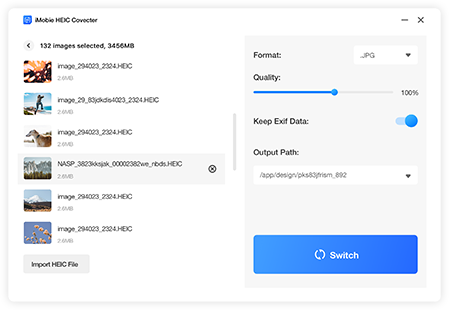¿Cómo convertir HEIC a JPG usando Imobie?
La conversión de archivos HEIC (formato de imagen de alta eficiencia) en formato JPEG (grupo de expertos fotográficos conjuntos) es una necesidad común para muchos usuarios, dada la amplia adopción de JPEG como un formato de imagen universal en varios dispositivos y plataformas. HEIC, al tiempo que ofrece compresión superior y calidad de imagen, podría no ser compatible con todos los dispositivos o software. Para cerrar esta brecha de compatibilidad, el proceso de convertir HEIC a JPEG se vuelve esencial. Afortunadamente, hay varios métodos directos disponibles, que van desde el uso de software dedicado y convertidores en línea hasta la utilización de herramientas de sistema operativo incorporados.
¿Cómo convertir HEIC a JPG usando Imobie?
Aquí hay una guía paso a paso para convertir HEIC en JPG usando Anytrans de Imobie:
Descargue e instale Anytrans
Comience por descargar e instalar el software AnyTrans en su computadora. Puede encontrar el software en el sitio web oficial de Imobie. Una vez que se complete la instalación, inicie la aplicación para comenzar el proceso de conversión.
Conecte su dispositivo
Conecte su dispositivo iOS, que contiene los archivos HEIC que desea convertir, a su computadora usando un cable USB. AnyTrans detectará automáticamente su dispositivo y mostrará su información en la interfaz principal.
Acceda al descargador de medios
En la interfaz principal de AnyTrans, encontrará varias opciones para administrar y transferir el contenido de su dispositivo. Localice y haga clic en la opción Descargador de medios. Esta característica le permite transferir y convertir archivos multimedia, incluidas las imágenes HEIC.
Elija archivos HEIC para la conversión
Una vez que esté en la sección Descargador de medios, verá una lista de categorías de medios como fotos, música, videos, etc. Haga clic en Fotos para acceder a la biblioteca de fotos de su dispositivo. Anytrans mostrará sus fotos en la vista en miniatura.
Navegue a través de sus álbumes de fotos y seleccione las imágenes HEIC que desea convertir a JPG. Puede seleccionar varias imágenes manteniendo presionado la tecla Ctrl (Windows) o comando (Mac) al hacer clic en las imágenes.
Seleccione el formato de salida
Con las imágenes HEIC seleccionadas, haga clic en el botón Configuración en la esquina superior derecha de la ventana. Aparecerá un menú de configuración, lo que le permite personalizar varias opciones para el proceso de conversión.
En el menú Configuración, ubique la opción Convertir a y elija JPEG como formato de salida. También puede ajustar la carpeta de calidad y destino de salida de acuerdo con sus preferencias.
Iniciar el proceso de conversión
Después de seleccionar el formato de salida y ajustar la configuración, haga clic en el botón Convertir ahora para iniciar el proceso de conversión. Anytrans comenzará a convertir las imágenes HEIC seleccionadas en formato JPEG. El progreso de la conversión se mostrará en la pantalla.
Una vez que se complete la conversión, recibirá una notificación que indica la conversión exitosa de sus archivos HEIC a JPEG. Luego puede acceder a las imágenes JPEG convertidas en la carpeta de salida designada en su computadora.
Conclusión
El uso de Anytrans de Imobie para convertir HEIC en JPG ofrece una solución fácil de usar para garantizar la compatibilidad y la facilidad de uso en diferentes dispositivos y plataformas. Con solo unos pocos pasos simples, puede convertir sus imágenes HEIC en formato JPEG, lo que le permite compartir y ver sus fotos sin ningún problema de compatibilidad. La interfaz intuitiva y la configuración personalizable de AnyTrans hacen que el proceso de conversión sea eficiente y sin problemas, lo que lo convierte en una herramienta valiosa para administrar sus archivos multimedia.
Preguntas Frecuentes
- Kan Imobie verskeie HEIC -lêers gelyktydig na JPG omskakel, en handhaaf dit die oorspronklike beeldkwaliteit?
- Imobie kan verskeie HEIC -lêers gelyktydig na JPG -formaat omskakel, wat tyd en moeite bespaar. Dit is ontwerp om die oorspronklike beeldkwaliteit tydens die omskakelingsproses te handhaaf, om te verseker dat die JPG -lêers 'n ware voorstelling van die oorspronklike HEIC -beelde is.